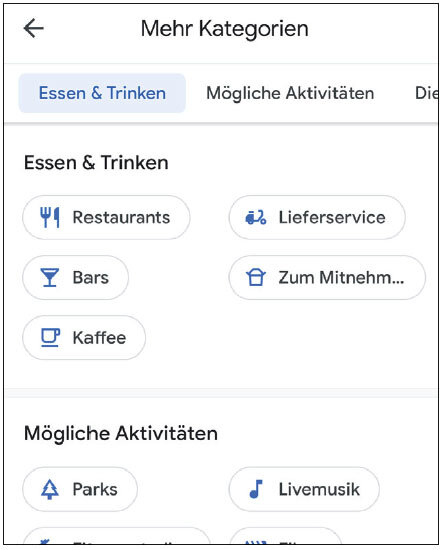Google Maps
Google Maps is de standaardsoftware voor navigatie met de auto, het openbaar vervoer, de fiets of te voet. Kaarten tonen meer dan 220 landen en ontelbare bedrijven en plaatsen. GPS-gegevens in realtime en informatie over verkeersomstandigheden en openbaar vervoer helpen elke gebruiker om snel de weg te vinden.
(1) Profielpictogram
Gebruik het pictogram om het menu van de app te openen. Hier kun je onder andere je Google-account beheren of de incognitomodus activeren.
(2) Zoekbalk
Als je naar een specifieke locatie wilt zoeken, kun je die hier invoeren.
(3) Locatiedetectie
Als je op deze knop tikt, bepaalt de app je locatie en geeft deze weer in de vorm van een blauwe stip.
(4) Navigatie starten
Gebruik deze knop om de navigatiefunctie te starten. Voordat je de eigenlijke navigatie start, moet je de bestemming en het gebruikte vervoermiddel opgeven.
(5) Menu
Dit pictogram brengt je naar de routeopties. Hier kun je ook tussenstops toevoegen, de start- en aankomsttijd instellen, de locatie en de routebeschrijving delen.
(6) Bestemming
Hier voer je de locatie in waarheen je wilt dat de Google Maps app je navigeert vanaf je huidige locatie.
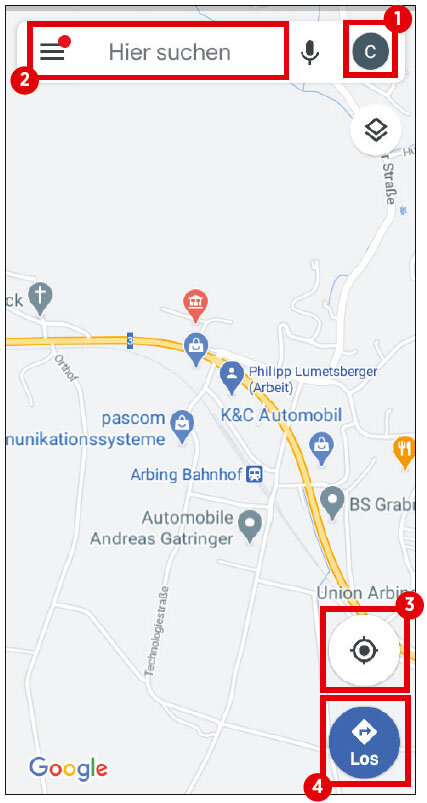
(7) Keuze van vervoermiddel
In deze regel geef je aan met welk vervoermiddel de route zal worden afgelegd. Tik gewoon op het gewenste vervoermiddel.
(8) Weergave wijzigen
Gebruik deze knop om te schakelen tussen standaardweergave, satellietweergave en terreinweergave.
(9) Zoekfunctie
Na het aantikken van het vergrootglassymbool
symbool, wordt er een zoekvenster geopend waarin u kunt zoeken naar verschillende plaatsen, zoals
zoals restaurants of supermarkten, langs de route.
(10) Routevoorbeeld
Dit gebied toont je de beschikbare routes van je huidige locatie naar je gewenste bestemming, inclusief tijden. Standaard selecteert Google Maps de snelste route.
(11) Navigatie starten
Direct na het aantikken van deze
toets, start Google Maps
de navigatie starten.
(12) Routedetails
De knop "Details" geeft een overzicht van alle te berijden wegen op de betreffende route in tekstvorm.
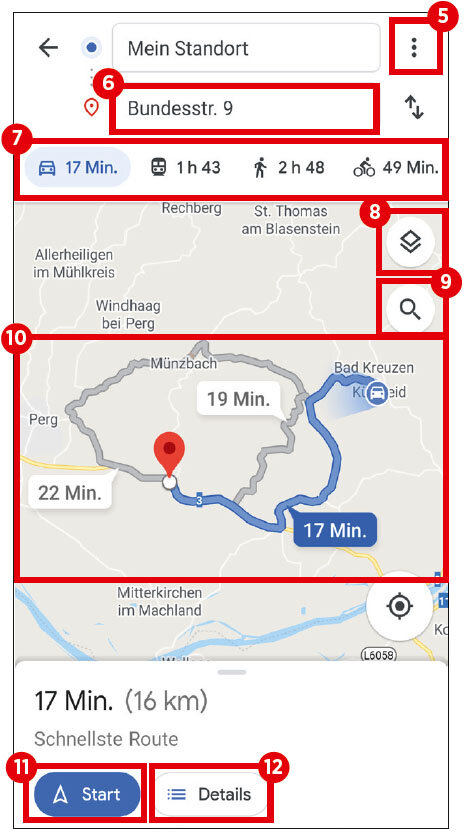
Hoe zoek ik met de navi-app een route?
- Open het beeldscherm met de routeplanner door op dit symbool (a) te tippen.
- Selecteer eerst uw verplaatsingswijze::
- Auto
- Openbaar vervoer
- Fiets
- Te voet - Tip op "Start selecteren", om de plaats in te voeren waar uw route begint. Wanneer u GPS op de smartphone heeft geactiveerd en uw locatie werd bepaald, wordt deze locatie als vertrekpunt genomen.
- Tip op "Bestemming selecteren", om het gewenste bestemmingsadres in te voeren. De smartphone ondersteunt u bij het invoeren van het bestemmings- en vertrekadres.
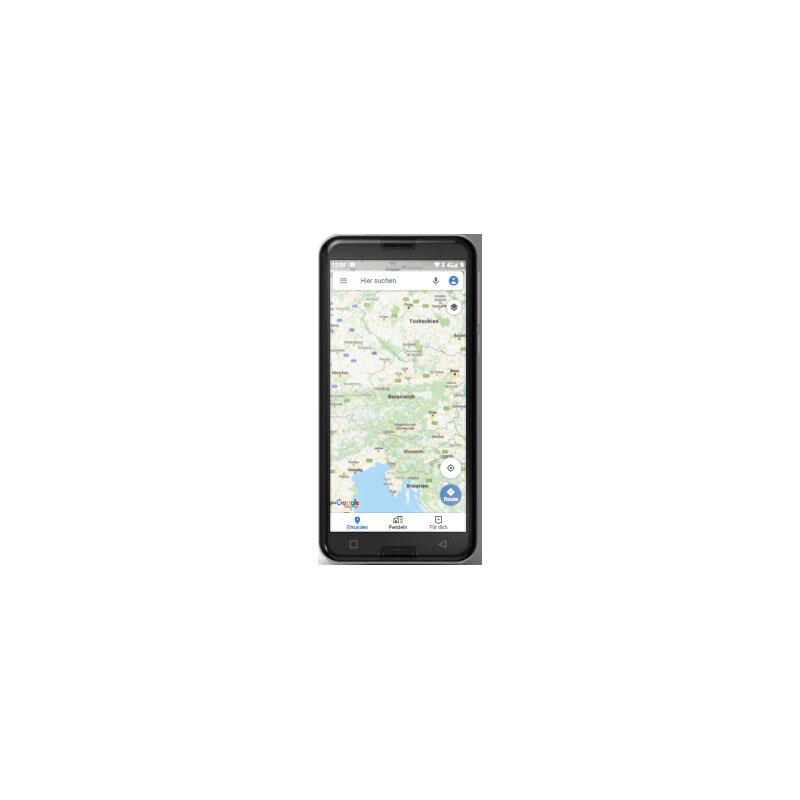
- Na het invoeren van het vertrek- en bestemmingsadres begint ook automatisch het zoeken naar de route.
- U kunt de zoekopdracht ook op elk moment met de hand starten door te tippen op "Zoeken".
- Wanneer u in de app een Stap terug gaat, omdat u bijvoorbeeld de ingevoerde gegevens wilt wijzigen, tipt u linksboven op de pijl (b).
- Vervolgens wordt de geadviseerde route blauw gemarkeerd weergegeven. Ook worden alle andere alternatieve routes grijs weergegeven. Wilt u liever een van deze grijze routes volgen, tip daar dan op.
Tip: In de Eigenschappen kunt u bijvoorbeeld instellen dat u bij een route met de auto tolwegen wilt mijden.
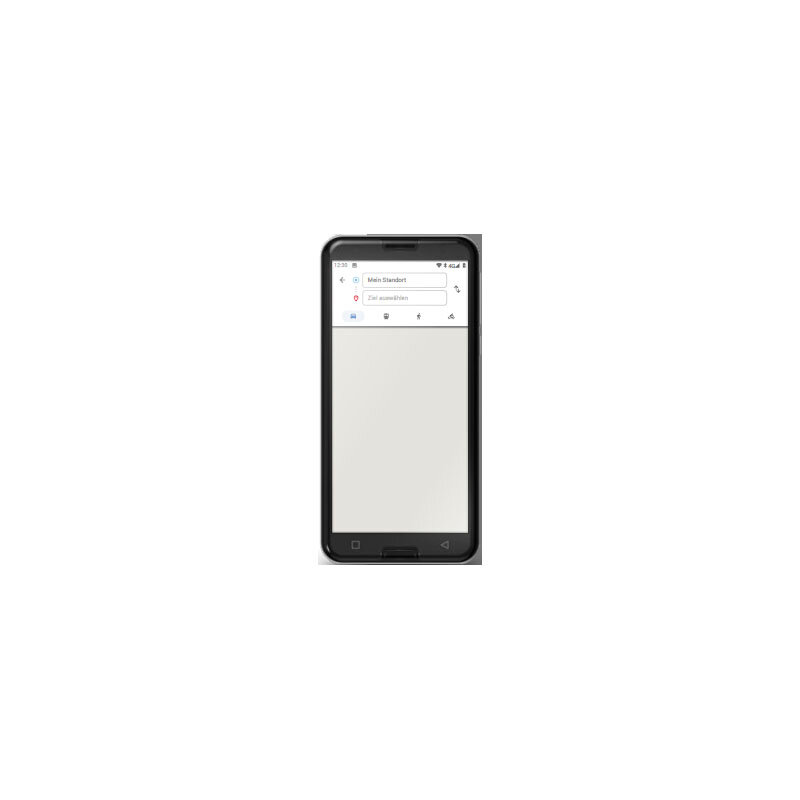
Hoe stel ik de navigatie naar mijn bestemming in?
- Wanneer u tevreden bent over de route, tipt u op het pijlsymbool rechtsonder.
- Nu wordt u stap voor stap naar uw bestemming geleid. De huidige stap verschijnt bovenaan het beeldscherm, de volgende stap in het klein daaronder
- De pijl geeft uw huidige locatie aan. Wanneer u beweegt, beweegt ook de pijl.
- Als aanvulling op de weergave op het beeldscherm, deelt uw smartphone u de route ook akoestisch mee. Daardoor hoeft u niet voortdurend op het beeldscherm te kijken en bent u veiliger onderweg.
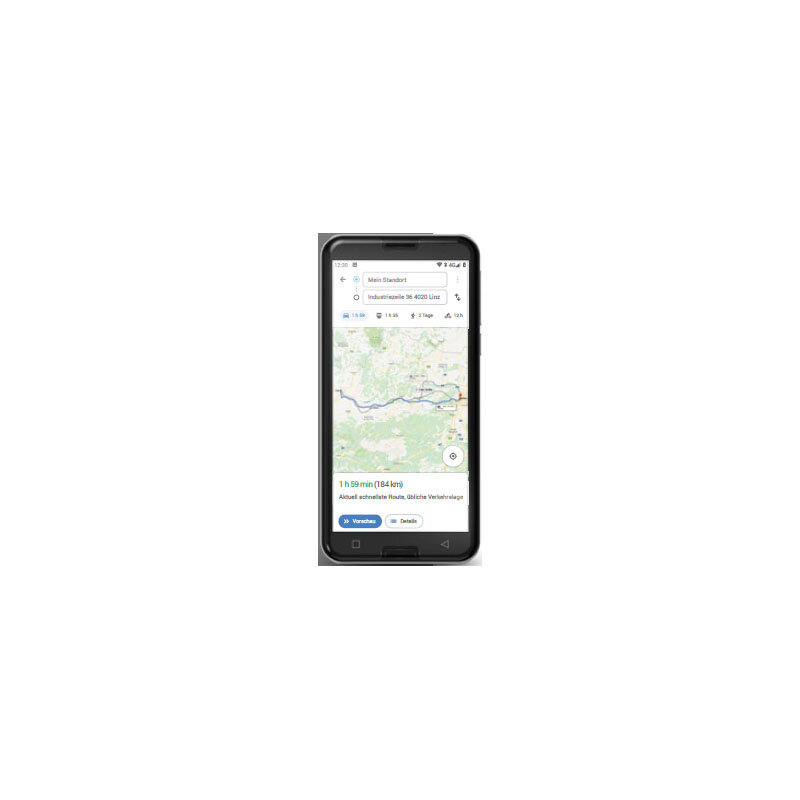
- Wanneer u de route van tevoren iets nauwkeuriger heeft bekeken of wanneer u per ongeluk op het beeldscherm heeft getipt, keert u te allen tijde terug naar de navigatie door te tippen op "Doorgaan".
Tip: Vertrouw nooit blind op de informatie van de navi-app! Uw smartphone geeft routes aan die zijn gebaseerd op opgeslagen kaartmateriaal.
Wanneer in de verkeerssituatie iets gewijzigd is, duurt het vaak enige tijd voordat de wijzigingen in het kaartmateriaal worden overgenomen.
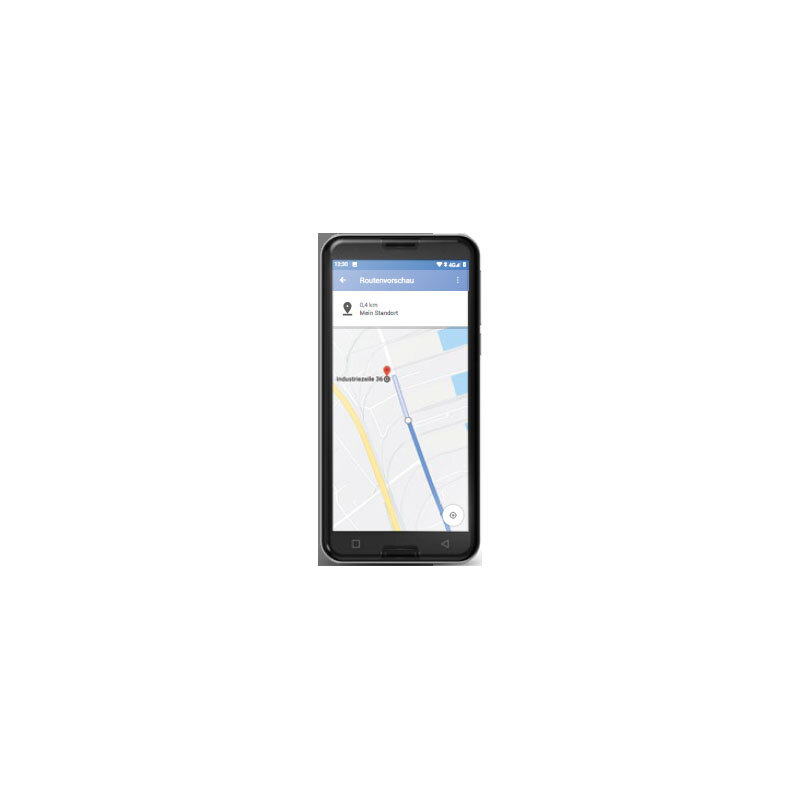
7. het submenu
Hier kan het volgende worden gedaan:
(i) Het submenu openen
Veeg omhoog om het submenu te openen, dat we nu in meer detail zullen uitleggen:
(j) Routevoortgang delen
U kunt uw locatie tijdens het rijden delen met vrienden en kennissen.
(k) Zoeken langs de route
Zie punt c.
(l) Routebeschrijving
Je route wordt hier in tekstvorm weergegeven.
(m) Toon verkeer op kaart
De verkeersdrukte op de route wordt in gekleurde gradaties weergegeven als deze optie is geactiveerd.
(n) Toon satellietkaart
Als deze optie is ingeschakeld, wordt de routekaart aan de hand van satellietbeelden aan je getoond..
(o) Instellingen
Hiermee ga je naar de geavanceerde instellingen van Google Maps.
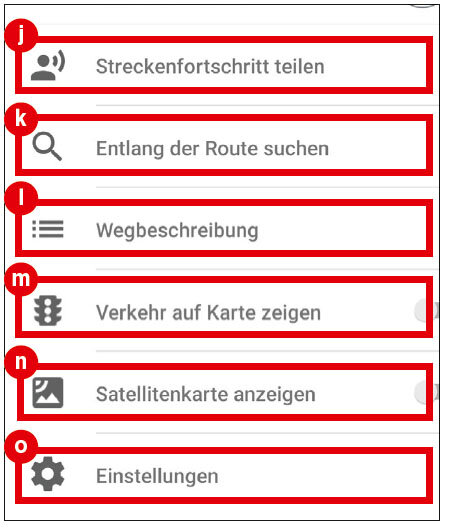
VERKEN DE OMGEVING MET GOOGLE MAPS
Vooral op reis is de hier beschreven functie erg handig. Google Maps kan je restaurants, bars en attracties in de buurt laten zien.
1. Tabblad openen
Open direct na het opstarten van Google Maps het selectietabblad door op "Verkennen" te tikken.
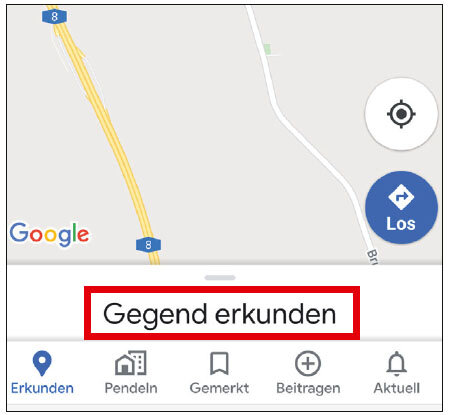
2. Maak een selectie
Er wordt nu een venster geopend waarin je direct kunt kiezen uit categorieën zoals "Italiaanse restaurants", "Musea" en "Attracties". Afhankelijk van je selectie worden de bijbehorende resultaten op de kaart weergegeven.
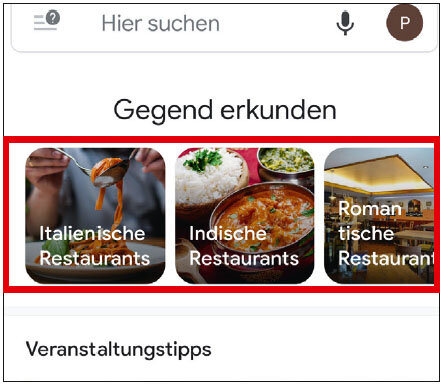
3. Meer opties
Als de selectie op het startscherm niet de categorie bevat die je zoekt, kun je een submenu openen door op "Meer" te tikken.
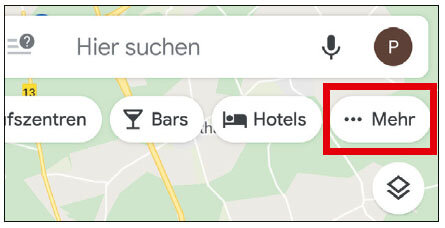
4. Bladeren door categorieën
Nu krijg je een grote selectie van verschillende categorieën te zien waarmee je je omgeving kunt selecteren en doorzoeken. Ook hier wordt de selectie met een simpele tik op de kaart weergegeven.